エックスサーバーにconcrete5をインストール
最近はCMSを利用して簡単にホームページを作ったり管理することが出来るようになっています。人気のCMSとしてはワードプレスが人気あり情報も多くあります。今回は個人でも人気があるレンタルサーバーにconcrete5をインストールしました。
concrete5のホームページ

世界一わかりやすいconcrete5導入とサイト制作の教科書 [ 庄司早香 ]
エックスサーバーで動作確認済みプログラム
レンタルサーバーのエックスサーバー
![]() では動作確認済みプログラムのリストがあります。
では動作確認済みプログラムのリストがあります。
WordPress 日本語版、EC-CUBE4、EC-CUBE3、PukiWiki、XOOPS Cube Legacy、concrete5、Joomla、MODX 日本語版、Movable Type、Drupal、Magento、osCommerce 日本語版、Zen Cart 日本語版
簡単インストールを使って簡単にインストールできるのはWordPress 日本語版、EC-CUBE3、PukiWikiの3つです。それ以外は自分でインストールする必要があります。
concrete5のホームページでシステム動作要件を確認
ホームページでシステムの動作要件を確認します。バージョン8をインストールするにはPHP 7.2の最新バージョンを推奨、MySQL 5.1.5 以上などなっているのでエックスサーバーで利用できます。PHPのパージョンは推奨の7.2以上になっていない場合は変更しておくといいです。
concrete5用にデータベースを用意するといいです。インストールする前にデータベースを用意します。
concrete5バージョン 8.5.2をダウンロード
concrete5のダウンロードのページからバージョン 8.5.2をダウンロードします。ZIPファイルになっています。ダウンロードしたZIPファイルを解凍します。
concrete5のホームページ
解凍したファイルをアップロード
解凍したファイルと好きな場所にFTPソフトなどを使ってエックスサーバーにアップロードします。トップページにする場合は「public_html」にアップロードします。ダウンロードしたファイルを解凍して解凍したファイルをアップロードしたら1時間以上経っても終わらなかったからFTPでのアップロードを諦めました。
エックスサーバーはSSHが使えるのでダウンロードしたファイルを解凍しないでそのままアップロードしました。
SSHで解凍
エックスサーバーではSSHが利用できます。SSHの設定は管理画面からできます。SSHの使い方はレオサーバーのSSHでよく使うコマンドのページなどを参考にしました。
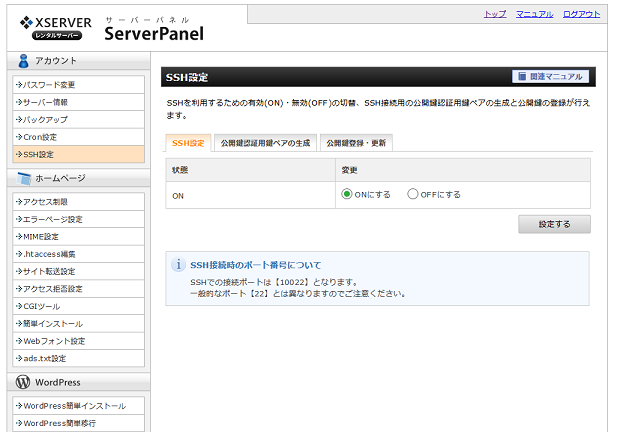
SSHの設定が終わっていればSSHソフトを使ってアクセスします。私はTera Termを利用しました。
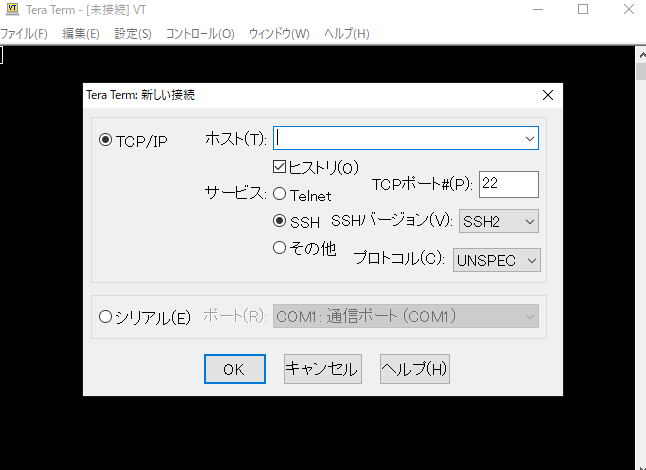
ホストにはホスト名を入力します。管理画面のサーバー情報で確認できます。TCP port#には22が入っていますがエックスサーバーでは「10022」を入力します。
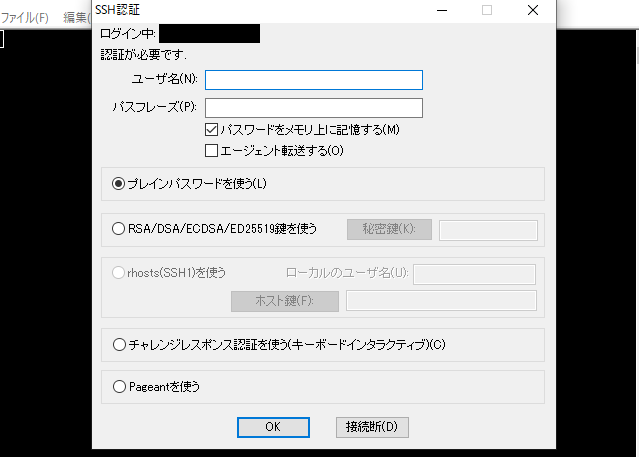
ユーザー名にはサーバーIDを入力します。サーバーIDはサーバーパネルのアカウントデータの下に記載されています。
「RSA/DSA/ECDSA/ED25519 」鍵を使うをチェックして秘密鍵をクリックします。エックスサーバーで保存した秘密鍵を場所を指定してOKを押します。秘密鍵が見つからない場合秘密鍵がある場所ですべてのファイルを選択すると見つかるかもしれません。
SHHで接続するとドメインがある場所にいます。
確認は$の横にpwdを入力してenterを押すと現在の場所が表示されます。
$の横に「ls」と入力してenterを押すとフォルダ・ファイルが表示されます。
「cd」プラス「フォルダ名」を入力すると入力したフォルダに移動します。
ドメインのトップにconcrete5を入力しているなら$の横にcd ドメイン名/public_html/を入力してenterを押します。
一つずつcd ドメイン名enterを押してまたcd public_htmlでも移動できます。cdとフォルダの間は半角のスペースが必要です。
間違ってしまった場合は$の横に「cd ../」を入力すると一つ上のディレクトリに戻ります。cdと../の間は半角のスペースが必要です。
lsでアップロードしたconcrete5のファイルを確認したら解凍します。
解凍するには$の横で$ unzip concrete5-8.5.2.zipと入力してenterを押すと解凍できます。ファイル名を変更しているなら変更した名前を入力します。
解凍したらFTPソフト解凍できてるか確認します。フォルダ名がconcrete5-8.5.2になっているので他の名前にしたい場合はフォルダ名を変更します。
インストール方法
アップロードが出来たらアップロードした場所をブラウザで開きます。

アクセスするとこのような画面がされます。ここで日本語を選択しガイダンスに従って進めるとインストールできます。
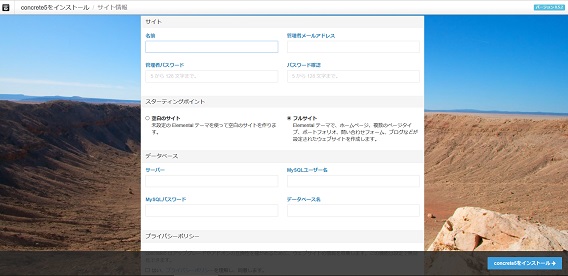
こちらで名前とメールアドレスを入力しパスワードの設定をします。データベースの情報も入力します。データベースは空出ないと進めなかったです。
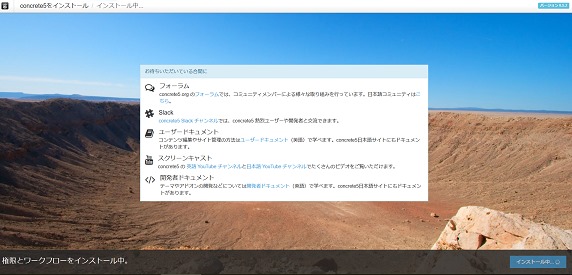
インストール中はこのような画面が表示されました。
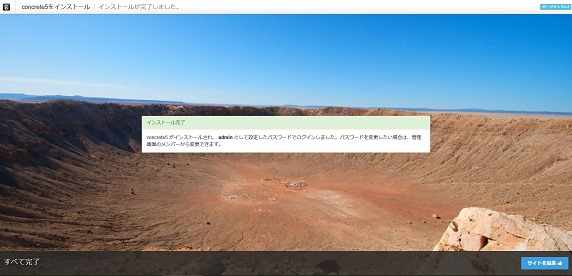 インストールが終わるとインストール完了の表示が出ます。
インストールが終わるとインストール完了の表示が出ます。
インストール後は「/index.php/login」にアクセスするとログイン画面が表示されます。
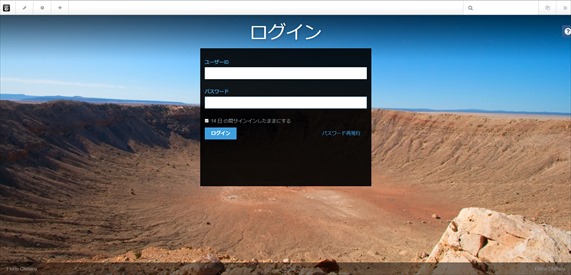
初期のユーザーIDは「admin」になっています。パスワードは設定したパスワードでログインできます。「admin」はログイン後に変更するのがいいですね。
エックスサーバーとは?
今回、concrete5をエックスサーバーにインストールしました。エックスサーバーは多くの人が利用しているレンタルサーバーです。月額990円から利用できます。エックスサーバーは36カ月の申込みで月額990円になります。格安のレンタルサーバーに比べて料金は高いです。その分サーバーのスペックや電話サポートなどサポートが充実しています。
人気のワードプレスも利用できます。
10日間のサーバー無料おためしもあります!
電話サポート
X10プランでデータベース50個利用可能
高速・安定化機能「Xアクセラレータ」
オールSSD RAID10構成 最新高性能サーバー
大量アクセスに強い 「nginx」採用
X10プランでディスク容量200GB
人気のワードプレスの簡単インストール
サブFTPアカウントの追加ができる
多くの人が利用しているのでネットで情報を見つけやすい
X10プランの料金 初期費用3,300円
| 契約期間 | 1カ月当たりのご利用料金 | 合計 |
| 3ヶ月 | 1,320円 | 3,960円 |
| 6ヶ月 | 1,210円 | 7,260円 |
| 12ヶ月 | 1,100円 | 13,200円 |
| 24ヶ月 | 1,045円 | 25,080円 |
| 36ヶ月 | 990円 | 35,640円 |